¿Le pareció útil este contenido?
¿Cómo podríamos hacer que este artículo sea más útil?
Filebrowser
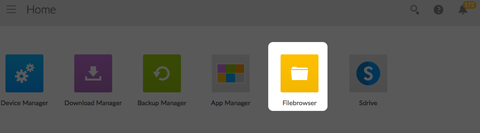
Utilice Filebrowser para ver, compartir y gestionar los archivos de su dispositivo de almacenamiento de Seagate. Puede:
- Cargar archivos
- Ver archivos
- Compartir archivos con su familia, amigos y compañeros de trabajo
- Reproducir archivos de audio y vídeo compatibles con su navegador web
- Crear carpetas
- Organizar el contenido
- Introducir contenido de unidades externas
Carga de archivos
- Diríjase a la carpeta de destino de sus archivos.
- Haga clic en el signo más situado en la parte superior derecha y seleccione Upload (Cargar).
- Seleccione los archivos que desee cargar.
- Haga clic en Choose (Seleccionar).
Compartir archivos
- Desplácese hasta el elemento que desea compartir.
- Haga clic en Share link (Enlace de uso compartido). A continuación, puede:
- Enviar el enlace por correo electrónico desde el cliente de correo electrónico nativo de Filebrowser o copiarlo en el cliente de correo electrónico de su elección.
- Añadir una contraseña o una fecha de caducidad haciendo clic en Add password and expiration date (Añadir la contraseña y la fecha de caducidad).
Nota sobre el enlace de uso compartido: El enlace para compartir un archivo o una carpeta se crea cuando hace clic en Share link (Enlace de uso compartido). Incluso si no envía el enlace mediante el cliente de correo electrónico de Filebrowser ni lo copia en su cliente de correo electrónico, dicho enlace se habrá creado. Si ha creado el enlace por error o no desea conservarlo, haga clic en Remove the link (Eliminar el enlace) en la ventana emergente Share link (Enlace de uso compartido).
Cómo visualizar o escuchar archivos
Puede reproducir contenido multimedia en Filebrowser. Si su navegador admite el tipo de archivo, debería poder reproducir, visualizar y escuchar el contenido en la aplicación Filebrowser.
Gestión del contenido
- Seleccione el archivo o la carpeta que desea gestionar.
- Haga clic en Actions (Acciones).
- Puede:
- Download (Descargar): Le permite descargar el archivo.
- Copy (Copiar): Le permite desplazarse a otra carpeta y pegar el elemento.
- Rename (Cambiar nombre): Le permite cambiar el nombre del archivo o la carpeta.
- Delete (Eliminar): Elimina el elemento seleccionado.
Creación de una carpeta
- Seleccione un recurso compartido o una carpeta para crear la nueva carpeta. Haga clic en el signo más y seleccione New Folder (Nueva carpeta).
- Introduzca el nombre de la carpeta nueva y haga clic en Save (Guardar).
Introducción de contenido de una unidad externa
- Conecte la unidad de disco duro USB externa a uno de los puertos USB de Personal Cloud. Utilice el puerto USB 3.0 si su unidad de disco duro admite USB 3.0.
- Abra Filebrowser.
- Aparecerá el siguiente mensaje: External storage connected. Copy to Seagate [device name] (Almacenamiento externo conectado. Copiar en [nombre del dispositivo] de Seagate). Haga clic en Copy to Seagate [device name] (Copiar en [nombre del dispositivo] de Seagate). Nota: El [nombre del dispositivo] se refiere al nombre de su dispositivo de almacenamiento de Seagate.
- Haga clic en Copy to Seagate Device Name (Copiar en el nombre del dispositivo de Seagate).
- Seleccione las carpetas y los archivos que desee copiar y haga clic en Copy (Copiar).
- Seleccione la carpeta de destino y haga clic en Copy (Copiar).
- Seleccione cómo desea gestionar los conflictos de archivos y haga clic en Save (Guardar).